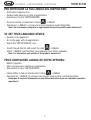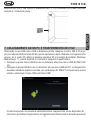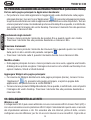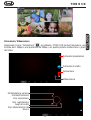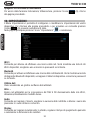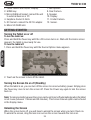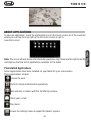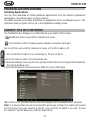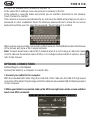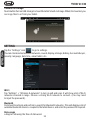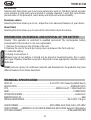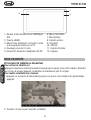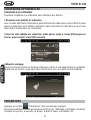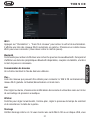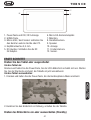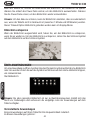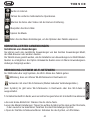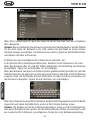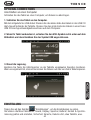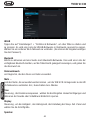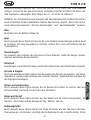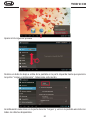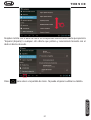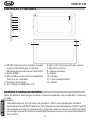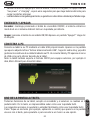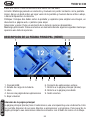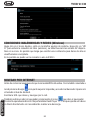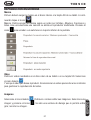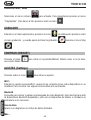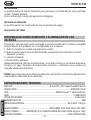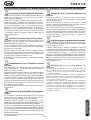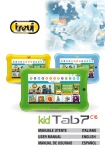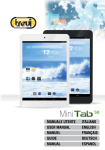Download Trevi TAB 9 C8 4GB White
Transcript
MANUALE UTENTE ITALIANO USER MANUAL ENGLISH MANUEL FRANÇAIS BEDIENUNGSANLEITUNG DEUTSCH MANUAL DE USURAIO ESPAÑOL LINGUA - LANGUAGE - LANGUE TAB 9 C8 PER IMPOSTARE LA TUA LINGUA SUL DISPOSITIVO: - Accendere l’apparecchio - Andare nella pagina con tutte le applicazioni - Selezionare l’icona “IMPOSTAZIONI” - Scorrere la lista e selezionare l’icona - LINGUA - Selezionare “LINGUA” e cercare la propria lingua tra quelle disponibili. Nota: Per informazioni integrative e aggiornamenti di questo prodotto vedi: www.trevi.it TO SET YOUR LANGUAGE DEVICE: - Swicth on the appliance - Go to the page with all applications - Select the “IMPOSTAZIONI” icon - Scroll through the list and select the icon - LINGUA - Select “LINGUA” and find their own language from those available. Note: For information and updates of this product: www.trevi.it POUR CONFIGURER LANGUE DE VOTRE APPAREIL: - Mettre l’appareil - Aller à la page avec toutes les applications - Sélectionez l’icône “IMPOSTAZIONI” - Faites défiler la liste et sélectionnez l’icône - LINGUA - Selectionnez “LINGUA” et à trouver leur proper langue parmi celles disponibles. Remarque: Pour plus d’informations et pour obtenir des mises à jour sur ce produit, consultez: www.trevi.it 2 SPRACHE - IDIOMA - LÍNGUA - ΓΛΏΣΣΑ TAB 9 C8 IHRE SPRACHE GERÄT EIN: - Auf dem Gerät einschalten - Gehen Sie zur Seite mit allen Anwendungen - Wählen Sie die ““IMPOSTAZIONI””-Symbol - Blättern Sie durch die Liste und wählen Sie das Symbol - LINGUA - Wählen Sie “LINGUA”und finden ihre eigene Sprache aus den verfügbaren. Hinweis: Ergänzende Informationen und Aktualisierungen zu diesem Produkt finden Sie unter: www.trevi.it PARA CONFIGURAR EL DISPOSITIVO IDIOMA: - Conectar el aparato - Ir a la página con todas las aplicaciones - Seleccione el icono “IMPOSTAZIONI” - Desplácese por la lista y seleccionar el icono - LINGUA - Seleccione “LINGUA” y encontar su proprio idioma entre los disponibles Nota: Para información adicional y actualizaciones para este producto, véase: www.trevi.it PARA DEFINIR O DISPOSITIVO IDIOMA: - Ligue o aparelho - Vá para a página com todos os aplicativos - Selecione o icone “IMPOSTAZIONI” - Role a lista e selecione o icone - LINGUA - Selecione “LINGUA” e encontrar sua própria lingua entre os disponiveis Nota: Para mais informações e atualizações deste produto, consulte: www.trevi.it ΝΑ ΡΥΘΜΊΣΕΤΕ ΤΗ ΣΥΣΚΕΥΉ ΓΛΩΣΣΑ ΣΑΣ: - Ενεργοποιήστε τη συσκευή - Πηγαίνετε στη σελίδα με όλες τις εφαρμογές - Επιλέξτε “IMPOSTAZIONI” εικονίδιο - Μετακινηθείτε στη λίστα και επιλέξτε το εικονίδιο - LINGUA - Επιλέξτε “LINGUA” και να βρουν τη δική τους γλώσσα από εκείνες που είναι διαθέσιμες. Σημείωση: Για περισσότερες πληροφορίες και ενημερώσεις του προϊόντος αυτού βλέπε: www.trevi.it 3 TAB 9 C8 ITALIANO GUIDA D’USO ITALIANO ..................................................................................... pag.4 USER GUIDE ENGLISH ............................................................................................. pag.23 MANUAL ESPANOL ............................................................................................. pag.31 AVVERTENZE CORRETTO SMALTIMENTO - CORRECT DISPOSAL WARNING............... pag.43 INDICE 1. Prefazione e Avvertenze ................................................................................................ 4 2. Descrizione comandi .................................................................................................... 6 3. Display Touch Screen ................................................................................................... 7 4. Utilizzo della tastiera virtuale .......................................................................................... 8 5. Alimentazione a batteria e sua ricarica ............................................................................ 9 6. Inserimento di una Memoria esterna Micro SD .............................................................. 10 7. Collegamento ad un PC e trasferimento file ................................................................... 11 8. Operazioni di base .......................................................................................................12 9. Descrizione della pagina principale (Schermata Home) ................................................. 12 10. Personalizzazione della pagina principale (Schermata Home) ....................................... 14 11. Collegamento alle reti ................................................................................................ 14 12. Connettività ......................................................................................................... 15 13. Navigazione internet ................................................................................................. 16 14. Gestione delle applicazioni ........................................................................................ 17 15. Lettore di file multimediali .......................................................................................... 17 16. Impostazioni ............................................................................................................ 20 17. Informativa sulla rimozione e lo smaltimento della batteria ............................................ 22 18. Specifiche Tecniche .................................................................................................. 22 1. PREFAZIONE E AVVERTENZE Grazie per aver acquistato TAB 9 C8 Trevi. Con questo apparecchio, grazie al sistema operativo Google Android ed alla connessione Wi-Fi, potrete collegarvi liberamente ad Internet ed accedere a migliaia di contenuti e scaricare applicazioni utili e divertenti. Prima di utilizzarlo si prega di leggere attentamente il seguente manuale d’uso. • Il sistema operativo Android, essendo un sistema open source è in continuo sviluppo ed è utilizzato in differenti dispositivi, pertanto le parole Telefono, Cellulare, MID o TABLET, che potrebbero apparire sul display del dispositivo, equivalgono ad indicare “Apparecchio Dispositivo”. La scritta “Telefono” o “cellulare”, che potrebbe comparire, non indica che lo stesso funga da telefono, ma è da intendersi come sinonimo di Apparecchio/Dispositivo. • Non tentare di aggiornare il sistema operativo Android con versioni più recenti o versioni differenti non fornite da TREVI S.p.a., potreste causare danneggiamenti non riparabili al dispositivo. • Le impostazioni descritte in questo manuale sono quelle pre definite dell’apparecchio. 4 TAB 9 C8 ITALIANO • TREVI non è responsabile dei problemi che software di terze parti potrebbero causare nella velocità e nelle prestazioni dell’apparecchio. • TREVI non è responsabile dei problemi di incompatibilità o prestazioni dovuti alla modifica da parte dell’utente delle impostazioni di sistema dell’apparecchio. • TREVI non è responsabile di eventuali “virus” o “danneggiamenti” del software dovuti alla navigazione internet dell’utente. • TREVI declina ogni responsabilità sulla violazione delle leggi sul copyright da parte dell’utente. • Accertarsi che il prodotto non sia danneggiato, in tal caso rivolgersi al venditore. • Controllare che siano presenti tutti gli accessori. • Non aprire l’apparecchio: all’interno non vi sono ne comandi manipolabili dall’utente ne parti di ricambio. Per tutte le operazioni rivolgersi ad un Centro Assistenza Autorizzato Trevi. • Tutti i marchi e diritti d’autore sono proprietà dei rispettivi possessori dei diritti. CONTENUTO DELLA CONFEZIONE: Nella confezione sono presenti: • Apparecchio • Alimentatore AC/DC • Cavo USB per collegamento a PC • Manuale Istruzioni NOTE D’USO Questo apparecchio è uno strumento elettronico di alta precisione; evitate quindi di utilizzarlo nei seguenti casi: • Vicino a forti fonti di calore come caloriferi e stufe. • In ambienti troppo freddi o troppo caldi. • In luoghi molto umidi come stanze da bagno, piscine, ecc. • In luoghi molto polverosi. • In ambienti immersi in campi magnetici. • In luoghi soggetti a forti vibrazioni. AVVERTENZE • Posizionate l’apparecchio in modo che ai suoi lati ci sia sempre abbastanza spazio per la libera circolazione di aria (almeno 5 cm). • Non ostruite le feritoie di ventilazione. • Non fate cadere il dispositivo per non danneggiare il Touch screen. • Non utilizzate l’apparecchio se il Display è rotto o danneggiato. 5 TAB 9 C8 ITALIANO • Se dei liquidi penetrano all’interno dell’apparecchio scollegate immediatamente la spina dalla presa e portate l’apparecchio al più vicino centro assistenza autorizzato TREVI. • Controllate sempre prima di accendere l’apparecchio che i cavi di alimentazione e di collegamento siano installati correttamente e non riportino danneggiamenti. • Non scollegate il dispositivo durante la formattazione o il caricamento di file, si potrebbero produrre errori nel programma. • Utilizzare solamente accessori forniti nella confezione. CURA E MANUTENZIONE Per la pulizia si consiglia l’uso di un panno morbido, leggermente inumidito. Evitate solventi o sostanze abrasive. IMPORTANTE La buona costruzione di questo apparecchio ne garantisce per lungo tempo il perfetto funzionamento. Se tuttavia dovesse presentarsi qualche inconveniente, sarà opportuno consultare il più vicino Centro Assistenza Trevi autorizzato. 2. DESCRIZIONE COMANDI 8 1 2 3 4 5 9 6 7 11 10 12 6 TAB 9 C8 1. Tasto accensione/ spegnimento e blocco/ sblocco Display: Per accendere/ spegnere l’apparecchio e bloccare/ sbloccare il Display. 2. Tasto HOME. 3. Presa Micro USB: Micro USB Host: per collegare all’unità apparecchi esterni o al PC. 4. Uscita presa cuffia jack 3.5mm. 5. Presa DC: collegare all’adattatore 5V. 6. Slot per Memoria esterna Micro SD. 7. Microfono interno. 8. Camera posteriore. 9. Altoparlante. 10. Display 11. Camera frontale. 12. Sensore ITALIANO 3. DISPLAY TOUCH SCREEN Il display con tecnologia Touch Screen è un dispositivo che consente all’utente di selezionare/ attivare le varie applicazioni con il semplice tocco delle dita sul display. Questo apparecchio adotta un display di tipo Capacitivo pertanto NON OCCORRE fare pressione sul pannello o utilizzare pennini, basterà semplicemente sfiorare con le dita il Display. • Non utilizzate oggetti taglienti che potrebbero graffiare o danneggiare il Display. • Evitare il contatto del display con l’acqua. • Pulire il Display con un panno morbido senza aggiunta di detersivi/solventi. Il Touch screen si controlla nel seguente modo: • Toccare una volta con il dito: per selezionare o avviare un’applicazione. • Toccare e tenere premuto: toccando e tenendo premuto per 2 secondi compare un Menu “Opzioni” a scomparsa. • Toccare due volte: toccare rapidamente il display due volte per ingrandire o ridurre la visualizzazione delle pagine Web. • Trascinare: trascinate il dito a destra, a sinistra, in alto o in basso per scorrere nelle varie direzioni. • Trascinare un elemento: toccate e tenete premuto per 2 secondi un elemento, questo si ingrandirà leggermente, quindi trascinate il dito per spostare l’elemento e, raggiunta la posizione desiderata, sollevare il dito dal pannello. • Quando guardate un Video o ascoltate la musica potete spostarvi direttamente in un determinato punto semplicemente toccando la barra di progressione, oppure, utilizzando il dito, trascinare il cursore della barra di progressione in un determinato punto. • Nell’esplorazione delle cartelle (File, Musica, Video, Photo, ecc...), potete trascinare il 7 TAB 9 C8 ITALIANO dito dal basso verso l’alto o viceversa per scorrere la lista delle cartelle. • Nella navigazione Internet, potete muovervi su o giù semplicemente toccando la pagina e trascinandola in alto o in basso. Per ingrandire la pagina toccare velocemente per due volte lo schermo oppure utilizzare le icone con le lenti che compaiono in basso a destra dello schermo. • Toccare il link per aprire la pagina. Rotazione dell’immagine Questo apparecchio integra al suo interno un sensore di movimento (G-sensor) che automaticamente rileva l’orientamento del dispositivo. Se il dispositivo viene ruotato, l’immagine ruoterà automaticamente seguendo il nuovo orientamento. Per attivare o disattivare questa funzione fare riferimento al paragrafo 15. Impostazioni, “Audio e Display”. 4. UTILIZZO DELLA TASTIERA VIRTUALE Toccando le finestre di testo sullo schermo apparirà una tastiera virtuale, con questa potrete inserire indirizzi web o scrivere qualsiasi testo. Numeri e Simboli Toccare il comando per passare alla modalità tastiera numerica Tasto Maiuscole Ricerca Vocale Tasto Cancellazione Barra Spaziatrice 8 Tasto Conferma TAB 9 C8 5. ALIMENTAZIONE A BATTERA E SUA RICARICA Questo dispositivo al suo interno utilizza una batteria ricaricabile al lithio. Al completamento della carica l’apparecchio funzionerà senza necessità di essere collegato ad una presa di alimentazione. ITALIANO Ricarica della batteria tramite alimentatore esterno. A Collegare il dispositivo spento, tramite la presa DC (5), all’adattatore di rete incluso nella confezione. L’apparecchio può essere ricaricato anche da PC collegando il cavo USB in dotazione alla presa Micro USB (3) dell’apparecchio. B Il dispositivo visualizzerà per qualche secondo l’icona della batteria e la fase di carica. In qualunque momento, premendo leggermente il comando Power, è possibile verificare lo stato di carica controllando l’indicatore grafico. C Quando l’icona della batteria non sarà più in movimento (l’indicazione interna sarà completamente verde) scollegare il dispositivo dall’alimentazione. Note: • Utilizzare solamente l’alimentatore in dotazione, differenti alimentatori potrebbero danneggiare la batteria. • Il dispositivo viene ricaricato anche quando è collegato al computer tramite cavo USB. • Al primo utilizzo dell’apparecchio si consiglia di caricare completamente la batteria. • Un ciclo di carica completo dura circa 4 ore • Potete utilizzare il dispositivo anche quando è sotto carica, ma, per una maggiore durata della batteria, se ne sconsiglia l’utilizzo; inoltre, utilizzando l’apparecchio, i tempi di ricarica si allungano. • Durante la ricarica della batteria i comandi sul Touch Screen potrebbero non funzionare correttamente, questo è dovuto all’alimentazione instabile, basterà staccare l’alimentatore per far funzionare correttamente l’apparecchio. • Durante la ricarica l’apparecchio può aumentare di temperatura, questo non influisce sulle prestazioni e la durata dell’apparecchio. • L’autonomia a batteria completamente carica e non degradata è di circa 4 ore per l’ascolto di file musicali e di circa 3 ore e 30 min per la visione di file video o di navigazione continua. • Prima dell’esaurimento completo della batteria il dispositivo avvertirà di collegare il 9 TAB 9 C8 dispositivo all’alimentazione. All’esaurimento completo della batteria il dispositivo mostra una finestra con il messaggio “LOW BATTERY” e si spegnerà automaticamente. Indicazione di stato della Batteria Batteria scarica Batteria carica Batteria in ricarica ITALIANO AVVERTENZA PER IL CORRETTO UTILIZZO DELLA BATTERIA RICARICABILE Ricaricare la batteria ad una temperatura compresa tra i 5°C e i 35°C. Non prolungare la ricarica oltre i tempi indicati per evitare il rischio di surriscaldamento e scoppio. La ricarica della batteria oltre i tempi indicati o un prolungato periodo di inattività possono ridurne la durata. La batteria ricaricabile è soggetta ad usura e la sua capacità diminuisce gradualmente. Per prolungare la durata della batteria, utilizzarla quando è completamente carica fino al completo scaricamento, quindi ricaricarla completamente di nuovo prima di utilizzarla nuovamente. Mettendo in carica una batteria non completamente esaurita, la sua durata risulterà ridotta. In questo caso, ripetere il ciclo caricamento/scaricamento completo più volte. ATTENZIONE: con batteria completamente scarica, collegando l’alimentatore, l’apparecchio non potrà essere usato per i primi 3 minuti di carica, questo per garantire alla batteria di potersi leggermente ricaricare e non danneggiarsi prima dell’accensione. 6. INSERIMENTO DI UNA MEMORIA ESTERNA MICRO SD Per ampliare la sua memoria e quindi poter archiviare un maggior numero di file, questo dispositivo è dotato di una slot (6) capace ospitare una memoria esterna di tipo micro SD. • Inserire la scheda micro SD tenendo la superficie con i contatti elettrici rivolta verso il lato display, inserirla delicatamente fino in fondo; a questo punto sulla barra di stato in alto comparirà la scritta “PREPARAZIONE SCHEDA SD”. • Per una rimozione sicura della scheda di memoria andare in IMPOSTAZIONI - MEMORIA e selezionare SMONTA SCHEDA SD. Per rimuovere la scheda micro SD è sufficiente estrarla dalla sua slot. Nota: Non inserire o rimuovere la memoria quando l’apparecchio sta leggendo i file o trasferendo dei dati. Questo potrebbe causare errori. L’inserimento della memoria deve 10 TAB 9 C8 7. COLLEGAMENTO AD UN PC E TRASFERIMENTO DEI FILE ITALIANO avvenire solo con il TAB spento e scollegato dal PC. Per rimuovere la scheda, utilizzare sempre la “rimozione sicura”. Utilizzando il cavo USB-micro USB in dotazione potete collegare il vostro TAB 9 C8 al pc per procedere al trasferimento dei file; queste operazioni vanno effettuate con l’apparecchio acceso. Se il vostro PC utilizza il sistema operativo XP, si consiglia di installare Windows Media Player 11, poiché Android 4.2 richiede il supporto di quest’ultimo. • Collegare la presa micro USB del cavo in dotazione alla presa micro USB del TAB 9 C8 (3). • Collegare la presa USB del cavo in dotazione ad una presa USB del PC; a collegamento avvenuto attendere qualche secondo, poi sul display del TABLET comparirà una nuova videata, selezionare l’icona “Attiva Archivio USB”. Il sistema operativo riconoscerà automaticamente l’apparecchio come dispositivo di memoria e permetterà l’esplorazione e il trasferimento di file tramite le normali operazioni 11 TAB 9 C8 ITALIANO di copia ed incolla. Se è presente una memoria esterna micro SD il sistema operativo vedrà due dispositivi di memoria (la memoria interna del Tablet e la memoria esterna) che potranno essere gestiti in maniera indipendente. I file possono essere memorizzati liberamente nella memoria del TABLET e/o organizzati in cartelle create dall’utente (esempio Musica per i file audio, Libri per i libri digitali...). Si raccomanda di non cancellare eventuali cartelle o file di sistema presenti nel dispositivo pena il non corretto funzionamento dell’apparecchio stesso. • Prima di scollegare l’apparecchio dalla presa USB, toccare l’icona “Disattiva Archivio USB”sul display del TAB 9 C8, poi, dal PC, utilizzare la funzione “Rimozione sicura dell’hardware” per evitare possibili problemi quali perdita di dati o malfunzionamenti della comunicazione tra il TAB 9 C8 e il PC. 8. OPERAZIONI DI BASE Accensione e spegnimento. • Per accendere il dispositivo, tenere premuto il tasto Accensione /Spegnimento (1) per 4 secondi. Quando apparirà la pagina Home, trascinare il cursore fuori dal cerchio fino a quando non apparirà l’icona di sblocco: • Trascinarlo verso destra per entrare direttamente nella pagina Home. • Trascinarlo verso sinistra per entrare direttamente nelle funzioni mantenute aperte prima dello spegnimento. • Per spegnere il dispositivo premere e tenere premuto il tasto Accensione /Spegnimento (1) per qualche secondo, fino a quando non comparirà la finestra “Spegni”, a questo punto confermare toccando il comando “OK”. Blocco/sblocco del Display (modalità riposo). Per allungare la durata della batteria è possibile portare l’apparecchio in modalità riposo disattivando il Display LCD. Per fare questo, premere il tasto Accensione /Spegnimento (1) e rilasciarlo immediatamente. Ripetere l’operazione per riattivare il Display e fare apparire il blocco schermo. 9. DESCRIZIONE DELLA PAGINA PRINCIPALE (schermata Home) Nella schermata principale è possibile riempire lo spazio con le varie combinazioni di collegamenti 12 TAB 9 C8 1 23 4 6 7 8 9 1.Icone Notifiche, icona collegamento alla presa USB. 2.Icona collegamento rete Wi-Fi. 3.Icona stato carica batteria. 4.Ora. 5.Accesso alla pagina delle applicazioni. 6.Comando diminuzione Volume. 7.Elenco schede aperte. 8.Ritorno alla pagina principale Home. 9.Ritorno alla pagina precedente. 10. Comando aumento Volume. 10 ITALIANO 5 Estensione della schermata principale. La pagina principale (Home) ha 2 estensioni (una verso destra e una verso sinistra) per poter avere un maggior numero di Widgets o icone di collegamento sul Desktop. Per visualizzare le estensioni: • Dalla pagina principale (Home), far scivolare il dito orizzontalmente sul display verso destra o verso sinistra. 13 TAB 9 C8 10. PERSONALIZZAZIONE DELLA PAGINA PRINCIPALE (schermata Home) Portare nella pagina principale le Applicazioni desiderate: • Per portare le icone delle applicazioni maggiormente usate direttamente nella pagina ITALIANO principale (Home), toccare l’icona “Applicazioni” (5) presente nella pagina principale, si aprirà una schermata con tutte le applicazioni disponibili sul vostro dispositivo. Toccare e tenere premuta l’icona che desiderate portare sul Desktop fino a quando, in sottofondo, non comparirà l’immagine del vostro Desktop. Trascinare l’elemento fino alla posizione desiderata e rilasciare il dito Spostamento degli elementi: • Toccare e tenere premuto l’elemento da spostare fino a quando questo non risalta. • Trascinare l’elemento fino alla posizione desiderata e rilasciare il dito. Rimozione di elementi: • Toccare e tenere premuto l’elemento da rimuovere fino a quando questo non risalta. Sulla parte in alto a sinistra del pannello comparirà . • Trascinare l’elemento sulla X, quando l’elemento diventa rosso rilasciare il dito. Modifica sfondo: • Dalla pagina principale toccare e tenere premuto una zona vuota, apparirà una finestra di dialogo dove potrete scegliere l’immagine da inserire come sfondo sul Desktop tra le opzioni: Galleria, Sfondi e Sfondi Animati. Aggiungere Widgets alla pagina principale: • Per inserire dei Widgets direttamente nella pagina principale (Home), toccare l’icona “Applicazioni” (5) presente nella pagina principale, si aprirà la pagina delle applicazioni, da questa toccare la scritta WIDGET. • Toccare e tenere premuto il Widget desiderato, fino a quando, in sottofondo, non comparirà l’immagine del vostro Desktop. Trascinare l’elemento fino alla posizione desiderata e rilasciare il dito. 11. COLLEGAMENTO ALLE RETI Wireless e reti Il collegamento Wi-Fi può essere utilizzato con una connessione Wi-Fi Access Point (AP) o con una connessione senza protezione Wi-Fi hotpot. Selezionando questa voce si accede alle impostazioni wireless e reti. Per accedere alla rete Internet, prima di tutto, occorre configurare una rete Wireless; per far ciò occorre trovarsi in una zona Wi-Fi. Ogni volta vi 14 TAB 9 C8 troverete in una zona Wi-Fi che avete già precedentemente configurato il dispositivo cercherà di connettersi automaticamente (se la funzione Wi-Fi è attiva). • Per disattivare il collegamento WiFi, selezionare il comando OFF. ITALIANO Attivazione/disattivazione Wi-Fi: • Nella pagina delle Applicazioni individuare l’icona “Wi-Fi” e poi selezionare ON NOTA: Per aumentare la durata della Batteria, si consiglia di disattivare la connessione WiFi quando non viene utilizzata. Ricerca e connessione a una rete Wi-Fi: • Appena selezionato il comando ON, il Tablet attiverà automaticamente una ricerca delle reti Wi-Fi disponibili, selezionare la scritta Wi-Fi per visualizzare una lista delle reti disponibili. Se volete effettuare una nuova ricerca toccare l’icona sulla parte alta dello schermo e selezioanre la voce “Scansione”. • Selezionare la rete desiderata e, se protetta, inserire la password utilizzando la tastiera virtuale (vedi paragrafo 4. “Utilizzo della tastiera virtuale”). • Toccare il tasto “Connetti” ed attendere che compaia il simbolo sulla barra di stato. • È possibile configurare anche manualmente una rete qualora si conosca l’SSID di rete toccando semplicemente l’icona + “Aggiungi rete” e inserendo l’indirizzo SSID tramite la tastiera virtuale. • È possibile effettuare connessioni anche attraverso reti VPN e Hotspot portatile semplicemente configurando questi collegamenti. ITALIANO 12. CONNETTIVITA’ Bluetooth: Bluetooth è una tecnologia di comunicazione senza fili a corto raggio in grado di scambiare dati entro distanze di circa 10 metri senza richiedere una connessione con cavi. Non è necessario allineare i dispositivi per trasmettere i dati tramite Bluetooth. Se i dispositivi sono accoppiati, potete scambiare dati tra di loro anche se si trovano in stanze diverse. 15 TAB 9 C8 Note: • Verificate sempre di condividere e ricevere dati da dispositivi affidabili e adeguatamente protetti. • In presenza di ostacoli tra i dispositivi, la distanza operativa può diminuire. • Alcuni dispositivi possono essere incompatibili con il vostro apparecchio. ITALIANO Attivazione della funzione Bluetooth: 1.Dalla pagina principale (Home) toccare l’icona “Applicazioni” “Impostazioni”. 2.Selezionare “ON” accanto alla scritta “Bluetooth” , selezionare l’icona Ricerca e accoppiamento ai dispositivi Bluetooth: 1.Dalla pagina principale (Home) toccare l’icona “Applicazioni” , selezionare l’icona “Impostazioni”. 2.Selezionare la scritta “Bluetooth” dopo averlo attivato. 3. Dall’elenco che comparirà selezionare il dispositivo e inserire il PIN Bluetooth se presente. 4. Selezionare “OK” per avviare l’accoppiamento. Quando il proprietario dell’altro dispositivo immetterà lo stesso PIN o accetta la connessione, l’accoppiamento verrà completato. Note: - Se l’abbinamento avrà esito positivo, il dispositivo cercherà automaticamente i servizi disponibili. - Alcuni dispositivi, in particolare auricolari o kit vivavoce per auto, possono avere un codice PIN Bluetooth fisso, ad esempio 0000. Se l’altro dispositivo ha un PIN, occorre immetterlo. 13. NAVIGAZIONE INTERNET Prima di collegarsi in rete, assicurarsi che il collegamento Wi-Fi sia attivo. • Nella pagina principale toccare il comando di ricerca di Google , comparirà la tastiera virtuale di Android, dove digitare l’indirizzo internet del sito oppure effettuare una ricerca tramite il motore di ricerca. • Oppure toccare l’icona per aprire il browser. Durante la navigazione toccare l’icona per visualizzare le impostazioni e i sotto menu. Il sistema operative Android 4.2 supporta Adobe flash player 11. Questo significa che potete 16 TAB 9 C8 visualizzare direttamente i Video all’interno dei siti senza dover scaricare nessuna applicazione. 14. GESTIONE DELLE APPLICAZIONI Disinstallare un’applicazione: • Selezionare il Menu “IMPOSTAZIONI” - “APPLICAZIONI”. • Selezionare l’applicazione che si vuole disinstallare. • Toccare il comando “DISINSTALLA” per disinstallare definitivamente l’applicazione. ITALIANO Il TABLET viene fornito con diverse applicazioni al suo interno, ma è in grado di supportare anche applicazioni di terze parti. Installare un’applicazione da Play Store: • Andare in “IMPOSTAZIONI” e selezionare “OPZIONI SVILUPPATORE”, sul lato destro dello schermo, toccare e selezionare “GOOGLE APPLICATION”, sul lato destro comparirà un segno di spunta. • Ora, nella pagina delle applicazioni, sarà visibile l’icona di PLAY STORE. Per nascondere l’icona ripetere il passaggio precedente. • Collegarsi a Play Store e ricercare l’applicazione desiderata dopo essersi creati un account di Google su GMAIL. 15. LETTORE DI FILE MULTIMEDIALI Musica Dopo aver caricato la vostra Musica all’interno del TAB, toccare l’icona “Musica” . Avrete la possibilità di scegliere tra Artista, Album, Brani o Playlist. Dopo la selezione si aprirà un lettore multimediale dove poter gestire I brani e visualizzare la copertina dell’album se disponibile nel file. 17 TAB 9 C8 In lettura selezionare l’icona per visualizzare I sotto menu: Video Potete vedere Video memorizzati nella memoria interna o su micro SD. Selezionare l’icona e selezionare il Video desiderato tra quelli elencati. ITALIANO “Galleria” Tramite la barra di controllo potrete controllare e gestire i vostri file Video. Immagini É possibile vedere, mostrare e anche modificare le vostre immagini sul pannello del TAB 9 C8. Dopo aver caricato i vostri file, selezionare l’icona “Galleria” • Selezionare l’immagine desiderata per vederla a schermo intero • Scorrere a Destra o a Sinistra per visualizzare le altre immagini. • Stringere o allargare l’immagine utilizzando due dita. . • Toccare l’icona , per modificare, ruotare, ritagliare, impostare l’immagine come sfondo oppure far partire una presentazione con tutte le foto caricate. 18 ITALIANO TAB 9 C8 Fotocamera/ Videocamera Selezionare l’icona “Fotocamera” per attivarla. Il TAB 9 C8 ha due fotocamere, una frontale da 0. 3Mpxl e una posteriore da 2Mpxl, con queste potrete scattare foto o girare dei Video. Comando di scatto Fotocamera Videocamera Commutazione camera Frontale/Posteriore Imp. esposizione Imp. registrazione luogo di scatto Imp. bilanciamento del bianco 19 ITALIANO Comando impostazioni TAB 9 C8 Spegnere la Fotocamera/Videocamera Per uscire dalla funzione Fotocamera/ Videocamera, premere l’icona alla pagina precedente. (9), ritorno 16. IMPOSTAZIONI ITALIANO Il Menu Impostazioni vi permette di configurare o modificare le impostazioni del vostro dispositivo. Per ritornare alla pagina precedente o per annullare un comando premere l’icona (9) presente sulla barra di stato. Nella pagina principale premere l’icona “Impostazioni” e selezionare. Wi-Fi Comando per attivare ed effettuare una ricerca delle reti. Verrà mostrata una lista di reti Wi-Fi disponibili, sceglierne una e inserire la password se richiesta. Bluetooth Comando per attivare ed effettuare una ricerca delle reti Bluetooth. Verrà mostrata una lista di dispositivi Bluetooth disponibili, accoppiare il tablet al dispositivo e inserire la password se richiesta. Utilizzo dati Viene visualizzato un grafico sul flusso dati utilizzati. Altro… Elenco reti utilizzabili per la connessione del TAB 9 C8 diversamente dalla rete Wi-Fi, attivazione/disattivazione modalità Aereo. Audio Comando per regolare i Volumi, scegliere la suoneria delle notifiche e attivare i suoni alla pressione o i suoni di blocco schermo. Display Comando per regolare la luminosità, lo sfondo, regolare il tempo di spegnimento pannello e selezionare le dimensioni dei caratteri. 20 TAB 9 C8 Memoria Comando per visualizzare graficamente lo stato della memoria interna o delle memorie sterne collegate all’apparecchio. NOTA BENE: Le applicazioni pre installate e il sistema operativo Android OS occupano una considerevole parte della capacità della memoria interna del dispositivo, quindi risulta normale avere una differenza tra “Spazio di memoria disponibile” e “Capacità totale”. Batteria Comando per visualizzare graficamente lo stato di carica della batteria e i tempi di utilizzo. ITALIANO Applicazioni Selezionando questa voce è possibile gestire le varie applicazioni presenti sul dispositivo. Per eliminare un’ applicazione basta selezionarla e toccare il comando “Disinstalla”. Accesso alla posizione Per acconsentire o meno all’invio dei propri dati di posizione per i risultati di ricerca di Google e altri servizi Google. Sicurezza Impostazioni per inserire un blocco schermo o informazioni riguardanti l’amministratore. Lingua e immissione Selezionando questa voce è possibile impostare la lingua desiderata, la correzione ortografica, impostare alcune funzioni della tastiera virtuale, impostare i comandi vocali e la velocità del puntatore. Backup e Ripristino Selezionando questa voce è possibile effettuare un Backup dei propri dati o ripristinare l’apparecchio con i dati di fabbrica. Data e ora Selezionando questa voce è possibile impostare la data e l’ora del dispositivo, il fuso orario, il formato e la visualizzazione del giorno/mese/anno. Accessibilità Selezionando questa voce è possibile impostare alcuni parametri come: Talk Back (che fornisce suggerimenti vocali per aiutare gli utenti non vedenti o con problemi di vista), Testo grande, Rotazione automatica, Pronuncia della password, Ritardo del tocco e Migliora l’accessibilità web. Opzioni sviluppatore Selezionando questa voce è possibile impostare/regolare le funzioni più avanzate del vostro dispositivo. 21 TAB 9 C8 Informazioni sul Tablet Selezionando questa voce è possibile visualizzare tutte le informazioni che riguardano l’apparecchio. 17. INFORMATIVA SULLA RIMOZIONE E SMALTIMENTO DELLA BATTERIA ITALIANO Attenzione: Questa operazione è riservata esclusivamente al personale tecnico specializzato! La batteria ricaricabile installata in questo apparecchio non è sostituibile dall’utente. 1. Rimuovere le viti presenti sul lato sinistro dell’apparecchio. 2. Rimuovere il mobile posteriore dell’apparecchio facendo leva verso l’alto tra la parte anteriore e quella posteriore; 3. Individuare la batteria; 4. Scollegarla e rimuoverla. Qualunque sia il tipo di batteria esaurita, essa non deve essere gettata tra i rifiuti domestici,nel fuoco o nell’acqua. Ogni tipo di batteria esaurita deve essere, riciclata oppure smaltita presso gli appositi centri di raccolta dedicati. TREVI persegue una politica di continua ricerca e sviluppo, pertanto i prodotti possono presentare caratteristiche diverse da quelle descritte. 18. SPECIFICHE TECNICHE DISPLAY............................................................ 9-inch TFT LCD, Capacitive (Touch- screen) RESOLUTION ............................................................................................ 800X 480 (16:9) CPU ................................................................................ ARM Cortex A7, 1,5GHz Dual Core RAM ............................................................................................................. 512MB DDR3 SISTEMA OPERATIVO ....................................................................................... Android 4.2 MEMORIA INTERNA . ................................................................................................... 4GB WIRELESS NETWORK . ........................................................................ Wi-Fi (802.11 b/g/n) FORMATI AUDIO ..................................................... MP3, WMA, AAC, OGG, FLAC, APE, WAV FORMATI VIDEO ..... 3GP,MPEG1/2/4,FLV,MJPG,RMVB,AVI,H263,H264,Support 720p playing FORMATI FOTO .................................................................................... JPEG, BMP, GIF, PNG 22 TAB 9 C8 WELCOME Thank you for purchasing this tablet. It brings you much convenience for your business (supports Word, Excel, send & receive e-mails...) and entertainment (supports 3D game, chatting, movie playback, eBooks...). Running on Android 4.2, with a 1,5GHz processor and highly responsive capacitive touch screen, it brings you wonderful user experience. Before beginning, please refer to this user manual carefully. ENGLISH IMPORTANT NOTICES • The new battery will be in its best condition after 2-3 times full charge and discharge. • While using the earphone, if the volume is excessively high it may cause hearing damage. So please adjust the volume of the player to a moderate level and balance the time of using. • Do not disconnect the tablet suddenly when formatting or uploading and downloading, which can lead to program errors. • Do not dismantle the tablet by yourself, and do not use alcohol, thinner or benzene to clean its surface. • The tablet is not moisture and water resistant. Please do not use it in a damp environment. • Do not drop or hit it to hard surface, or the screen may get damaged. • Do not upgrade the firmware by yourself. This would cause damage to your tablet. KEYS AND FUNCTIONS 8 1 2 3 4 5 9 6 7 11 10 12 23 TAB 9 C8 1. Power button and ON/OFF Display. 2. HOME key. 3. Micro USB/Host Socket: connect the unit to external devices or PC 4. Earphone Socket 3.5mm. 5. DC Socket: connect the DC 5V adaptor. 6. Micro SD CARD slot. 7. Microphone. 8. Rear Camera. 9. Speaker. 10. Display 11. Frontal Camera. 12. Sensor. GETTING STARTED Turning the Tablet on or off ENGLISH To turn the tablet on: Press and hold the Power key until the LCD screen turns on. Wait until the Home screen appears; the tablet is now ready for use. To turn the tablet off: 1.Press and hold the Power key until the Device Options menu appears. 2. Touch ok the screen to turn off the tablet. Turning the Screen On or off (Standby) When the tablet is on, you can turn off the screen to conserve battery power. Simply press the Power key once to turn the screen off. Press the Power key again to turn the screen back on. Note: To conserve battery power, the screen can be set to turn off automatically when the tablet is not in use (between 1 minute and 30 minutes). This Screen timeout option can be found in the Display menu. Unlocking the Screen When the screen turns off, you will have to unlock the screen when you turn it back on. To unlock the screen, drag the lock icon across the screen towards the lock icon. 24 TAB 9 C8 ABOUT APPLICATIONS ENGLISH To open an application, touch the application icon on the home screen or in the Launcher where you can tap the icon right up on the home screen to get in.. Launcher screen: Note: The screen shown above is for illustrative purposes only. Reserves the right to modify and improve the final list of applications available on the tablet. Preinstalled Applications Some applications have been installed on your tablet for your convenience. These applications include: Browse the web. Perform simple mathematical operations. Take pictures or videos with the frontfacing camera. Check your e-mail. Play music. Access the Settings menu to adjust the tablet’s options. 25 TAB 9 C8 PREINSTALLED APPLICATIONS Installing Applications You can also download an install additional applications from the devicès applications marketplace, the web browser, or other sources. The tablet must be set to allow installation of applications from non-Market sources. The Unknown sources option can be set in the Application settings menu. CONNECT TO A WI-FI NETWORK The Notification bar displays icons that indicate your tablet’s Wi-Fi status. Notification that an open Wi-Fi network is in range. Connected to a Wi-Fi network (waves indicate connection strength). ENGLISH [no icon] There are no Wi-Fi networks in range, or the Wi-Fi radio is off. 1. Turn on the Wi-Fi radio if it is not already on. To turn on Wi-Fi: a.Go to the Home screen: Press the Home key. b.Open the Settings menu: tap the icon right up on the home screen to get into the launcher, then touch Settings icon. c.Open the Wireless & networks menu: Slide the icon to ON status. When Wi-Fi is on, the tablet will look for and display a list of available Wi-Fi networks. Note: If a network that you have connected to previously is found, the tablet will connect to it.If you don’t see your network in the list, you can force the tablet to re-scan. To scan for networks, tap the Menu key, and then touch Scan. 26 TAB 9 C8 2. Select an available Wi-Fi network to connect To: In the same Wi-Fi settings menu above,touch a network in the list. If the network is open,the tablet will prompt you to confirm connection to the network. Touch Connect to confirm. If the network is secured (as indicated by a Lock icon),the tablet will prompt you to enter a password or other credentials.Touch the Wireless password box to show the on-screen keyboard and then use it to enter the password. Touch Connect to confirm. ENGLISH When you have successfully connected to a Wi-Fi network, the Notifications bar at the the low of the screen will show a Wi-Fi signal indicator. Note: To learn about how to add a Wi-Fi network when it is not in range or when the router is set to obscure the network name (SSID); or to configure advanced Wi-Fi options, please refer to the manual. OPTIONAL CONNECTIONS Connecting to a Computer Connect the tablet to a computer to transfer files. 1.Connect your tablet to the computer. With the included USB cable: Plug the small end of the cable into the USB 2.0 high speed connector of the tablet. Plug the large end of the cable into an available USB 2.0 high speed port on the computer. 2.When your tablet is connected,slide up the USB icon right down on the screen and then touch icon USB connected. 27 TAB 9 C8 3.Mount the storage. Touch button Turn on USB storage to mount the tablet’s built-in storage. When it is mounted, you can copy files to or from your tablet. ENGLISH SETTING Tap the “Settings” icon to go to settings. You can check and set wireless networks, sound, display, storage, Battery, Accounts &sync, security, language, date time, about tablet, etc. Wi-Fi Tap “Settings” • “Wireless & networks” to turn on wifi and scan. It will show a list of Wi-Fi networks scanned in range. Choose a strong Wi-Fi network to connect. (You may need to input the password). Bluetooth Command to activate and perform a search for Bluetooth networks. This will display a list of available Bluetooth devices, coupled to the tablet device, and enter the password if required. Data usage a diagram showing the flow of data used. 28 TAB 9 C8 More… List of networks that can be used to connect the TAB 9 C8 unlike the Wi-Fi network. Turning on/off Aero mode. Sound Control to adjust the volumes, choose the ringtone notifications and enable sounds or sound pressure lock screen. Display Control to adjust the brightness, the background, adjust the sleep time panel and select the font size. Storage Check internal storage here. If you insert a Micro SD card, or USB disk, you can check the total and available space for your Micro SD card or USB disk. Please unmount it to safely remove it. ENGLISH NOTE: The pre-installed applications and the operating system Android OS occupy a considerable part of the capacity of the internal memory of the device, then it is normal to have a difference between “Available memory space” and “Total capacity”. Battery Check the Battery status here. Apps Selecting this item allows you to manage the various applications on the device. To delete an application, select it and touch the “Uninstall”. Location access To allow or disallow the sending of your location data for Google search results and other Google services. Security Settings to enter a screen lock or information about the administrator. Language & input Selecting this item allows you to set the desired language, spell checking, set some functions of the virtual keyboard, voice commands and set the pointer speed. Backup and Reset Selecting this item allows you to make a backup of your data or restore the device with the factory records. Date and Time Selecting this item allows you to set the date and time of the device, the time zone, the format and display of the day/ month/ year. 29 TAB 9 C8 Accessibility Selecting this item allows you to set some parameters such as: Talk Back (which provides voice prompts to help users who are blind or visually impaired), Large Text, Auto Rotate, pronunciation of the password, touch delay and improves web accessibility. Developer options Selecting this item allows you to set / adjust the more advanced features of your device. About Tablet Selecting this item allows you to view all the information about the device. ENGLISH INFORMATION ON REMOVAL AND DISPOSAL OF THE BATTERY Caution: This operation is restricted to qualified personnel! The rechargeable battery incorporated in this product is not user replaceable. 1. Remove the screws on the left side of the unit. 2. Remove the rear of the unit by moving lever up between the front and rear; 3. Locate the battery; 4. Unplug it and remove it. Whatever type of low battery, it should not be placed in household waste, fire or water. Each type of battery should be recycled or disposed of at an appropriate collection centers dedicated. TREVI pursues a policy of continuous research and development, the products may have different features from those described. TECHNICAL SPECIFICATION DISPLAY ................................................................ 9-inch TFT LCD, Capacitive (Multi Touch) RESOLUTION ............................................................................................ 800X 480 (16:9) CPU ................................................................................ ARM Cortex A7, 1,5GHz Dual Core RAM ............................................................................................................. 512MB DDR3 OPERATIVE SISTEM …...................................................................................... Android 4.2 MEMORY BUILT-IN ....................................................................................................... 4GB WIRELESS NETWORK .......................................................................... Wi-Fi (802.11 b/g/n) AUDIO FORMAT ...................................................... MP3, WMA, AAC, OGG, FLAC, APE, WAV VIDEO FORMAT ..... 3GP,MPEG1/2/4,FLV,MJPG,RMVB,AVI,H263,H264,Support 720p playing PICTURES FORMAT ............................................................................. JPEG, BMP, GIF, PNG 30 TAB 9 C8 BIENVENUE Merci d’avoir acheté cette tablette. Il vous apporte beaucoup de confort pour votre entreprise (prise en charge Word, Excel, envoyer et recevoir des e- mails...) et de divertissement ( le jeu de soutiens 3D, causerie, la lecture de films, livres ... ). Fonctionnant sur Android 4.2, avec un processeur de 1,5 GHz et très réactif écran tactile capacitif, il vous apporte une expérience merveilleuse de l’utilisateur. Avant de commencer, s’il vous plaît se référer à ce manuel d’utilisation attentivement. FRANÇAIS ITALIANO AVIS IMPORTANT • La nouvelle batterie sera dans son meilleur état après 2-3 fois pleine charge et de décharge. • Lorsque vous utilisez l’écouteur, si le volume est trop élevé, il peut causer des dommages auditifs. Alors s’il vous plaît régler le volume du lecteur à un niveau modéré et d’équilibrer le temps d’utilisation. • Ne débranchez pas le comprimé soudainement lors du formatage ou chargement et le déchargement, ce qui peut conduire à des erreurs de programmation. • Ne pas démonter la tablette par vous-même, et ne pas utiliser d’alcool, de diluant ou du benzène pour nettoyer sa surface. • La tablette n’est pas l’humidité et résistant à l’eau. S’il vous plaît ne pas l’utiliser dans un environnement humide. • Ne laissez pas tomber ou il a frappé à surface dure, ou l’écran peut être endommagé. • Ne pas mettre à jour le firmware par vous-même. Cela risque de provoquer des dommages à votre tablette. TOUCHES ET FONCTIONS 8 1 2 3 4 5 9 6 7 31 TAB 9 C8 11 10 12 1. Bouton d’alimentation et sur l’affichage/ OFF. 2. Touche HOME. 3. Micro Prise USB/Host: connecter l’unité à des appareils externes ou PC. 4. Écouteur prise de 3,5 mm. 5. Socket DC: branchez l’adaptateur 5V DC. 6. Micro SD CARD. 7. Microphone. 8. Caméra arrière. 9. Président. 10. Afficher 11. Caméra frontale. 12. Capteur. MISE EN ROUTE FRANÇAIS ITALIANO En tournant la tablette ou désactiver Pour activer la tablette sur: Appuyez et maintenez enfoncé la touche Power jusqu’à ce que l’écran LCD s’allume. Attendez que l’écran d’accueil apparaît; la tablette est maintenant prêt à l’emploi. Pour mettre la tablette hors tension: 1.Appuyez sur la touche d’alimentation jusqu’à ce que le menu Options du périphérique apparaît. 2. Touchez l’écran ok pour éteindre la tablette. 32 TAB 9 C8 Tourner l’écran ON ou OFF (veille) Lorsque la tablette est activé, vous pouvez désactiver l’écran pour économiser la batterie. Il suffit d’appuyer la touche d’alimentation une fois pour éteindre l’écran. Appuyez à nouveau sur la touche d’alimentation pour mettre l’écran sous tension. Remarque: Pour économiser la batterie, l’écran peut être réglé pour s’éteindre automatiquement lorsque la tablette n’est pas en cours d’utilisation (entre 1 minute et 30 minutes). Cette option de veille de l’écran peut être trouvé dans le menu Affichage. Déverrouiller l’écran FRANÇAIS ITALIANO Lorsque l’écran s’éteint, vous devrez déverrouiller l’écran lorsque vous le rallumez. Pour déverrouiller l’écran, faites glisser l’icône de verrouillage sur l’écran vers l’icône de verrouillage. APPLICATIONS PROPOS Pour ouvrir une application, appuyez sur l’icône de l’application sur l’écran d’accueil ou dans le Launcher où vous pouvez appuyer sur l’icône de droite sur l’écran d’accueil pour y entrer. Écran de lancement: Remarque: L’écran ci-dessus est à titre indicatif seulement. Se réserve le droit de modifier et d’améliorer la liste définitive des applications disponibles sur la tablette. Applications préinstallées Certaines applications ont été installées sur votre tablette pour votre commodité. Ces applications comprennent: 33 TAB 9 C8 Naviguer sur le Web. Effectuer des opérations mathématiques simples. Prenez des photos ou des vidéos avec l’appareil photo frontfacing. Vérifiez votre e-mail. Jouer de la musique. Accédez au menu Paramètres pour régler les options de la tablette. APPLICATIONS PREINSTALEES FRANÇAIS ITALIANO Installer des applications Vous pouvez également télécharger un installer des applications supplémentaires du marché des applications de dispositifs, le navigateur Web ou d’autres sources. Le comprimé doit être configuré pour permettre l’installation d’applications à partir de sources non-marché. la Option de sources inconnues peut être réglée dans le menu de configuration de l’application. CONNEXION A UN RESEAU WI-FI La barre de notification affiche des icônes qui indiquent l’état Wi-Fi de votre tablette. Notification d’un réseau Wi-Fi ouvert est à portée. Connecté à un réseau Wi-Fi (ondes indiquent la force de la connexion). [pas d’icône] Il n’y a pas de réseaux Wi-Fi à portée, ou la radio Wi-Fi est éteint. 1. Allumez la radio Wi-Fi si ce n’est pas déjà fait. Pour activer le Wi-Fi: a.Go à l’écran d’accueil: Appuyez sur la touche Accueil. b.Open le menu Paramètres: appuyez sur l’icône de droite sur l’écran d’accueil pour entrer dans le lanceur, puis appuyez sur l’icône Paramètres. c.Ouvrir le menu Sans fil et réseaux: Faites glisser l’icône de l’état ON. 34 TAB 9 C8 Lorsque Wi-Fi est activé, la tablette rechercher et afficher une liste des réseaux Wi-Fi. Remarque: Si un réseau que vous avez connecté précédemment se trouve, la tablette se connecte à it.If vous ne voyez pas votre réseau dans la liste, vous pouvez forcer la tablette à un nouveau balayage. Pour rechercher les réseaux, appuyez sur la touche Menu, puis touchez Rechercher. FRANÇAIS ITALIANO 2. Sélectionnez un réseau Wi-Fi disponible pour connecter Pour: Dans le même réseau Wi-Fi menu des paramètres ci-dessus, appuyez sur un réseau dans la liste. Si le réseau est ouvert, la tablette vous invite à confirmer la connexion au réseau. Touchez Connecter pour confirmer. Si le réseau est sécurisé (comme indiqué par une icône de verrouillage), la tablette vous invite à entrer un mot de passe ou d’autres credentials.Touch la boîte de mot de passe sans fil pour afficher le clavier à l’écran, puis l’utiliser pour entrer le mot de passe. Touchez Connecter pour confirmer. Lorsque vous êtes connecté avec succès à un réseau Wi-Fi, la barre Notifications à la basse de l’écran affichera un indicateur de signal Wi-Fi gratuite. Remarque: Pour savoir comment ajouter un réseau Wi-Fi lorsqu’il n’est pas à portée ou lorsque le routeur est fixé à masquer le nom du réseau (SSID) ou de configurer des options avancées Wi-Fi, s’il vous plaît se référer au manuel. 35 TAB 9 C8 CONNEXIONS OPTIONNELLES Connexion à un ordinateur Connecter la tablette à un ordinateur pour transférer des fichiers. 1.Branchez votre tablette à l’ordinateur. Avec le câble USB fourni: Branchez la petite extrémité du câble dans le port USB 2.0 haute vitesse Connecteur de la tablette. Branchez l’autre extrémité du câble dans un port haut débit USB 2.0 disponible sur l’ordinateur. FRANÇAIS ITALIANO 2.Une fois votre tablette est connectée, faites glisser jusqu’à l’icône USB jusque sur l’écran, puis touchez l’icône USB connecté. 3.Mount le stockage. Touchez le bouton Activer le stockage USB pour monter le stockage intégré de la tablette. Quand elle est montée, vous peut copier des fichiers vers ou à partir de votre tablette. PARAMETRES Appuyez sur l’icône “Paramètres” pour accéder aux réglages. Vous pouvez vérifier et définir les réseaux sans fil, le son, l’affichage, le stockage, la batterie, Comptes et synchro, la sécurité, la langue, la date et heure, sur tablette, etc 36 TAB 9 C8 Wi-Fi Appuyez sur “Paramètres” • “Sans fil et réseaux” pour activer le wifi et de numérisation. Il affiche une liste des réseaux Wi-Fi numérisés en gamme. Choisissez un solide réseau Wi-Fi pour vous connecter. (Vous devez entrer le mot de passe). Consommation de données Un schéma montrant le flux de données utilisées. FRANÇAIS ITALIANO Bluetooth Commande pour activer et effectuer une recherche pour les réseaux Bluetooth. Cela permet d’afficher une liste des périphériques Bluetooth disponibles, couplés à la tablette, et entrez le mot de passe si nécessaire. Plus... Liste des réseaux qui peuvent être utilisés pour connecter le TAB 9 C8 contrairement au réseau Wi-Fi gratuite. Activation/désactivation en mode Aero. son Pour régler le volume, choisissez les notifications de sonnerie et activer des sons ou l’écran de verrouillage de pression acoustique. Afficher Contrôle pour régler la luminosité, l’arrière-plan, régler le panneau de temps de sommeil et de sélectionner la taille de la police. Stockage Vérifiez stockage interne ici. Si vous insérez une carte Micro SD ou un disque USB, vous 37 TAB 9 C8 pouvez vérifier l’espace total et disponible pour votre carte Micro SD ou un disque USB . S’il vous plaît le démonter pour retirer en toute sécurité. REMARQUE: Les applications pré-installées et le système d’exploitation OS Android occupent une partie considérable de la capacité de la mémoire interne de l’appareil, il est normal d’avoir une différence entre “ l’espace mémoire disponible » et «capacité totale » . Batterie Vérifiez l’état de la batterie ici. Applications La sélection de cette option vous permet de gérer les différentes applications de l’appareil. Pour supprimer une application, sélectionnez-le et appuyez sur le “Désinstaller”. Données de localisation Pour autoriser ou interdire l’envoi de vos données de localisation pour les résultats de recherche Google et d’autres services Google. FRANÇAIS ITALIANO Sécurité Paramètres pour entrer un verrouillage de l’écran ou des informations sur l’administrateur. Langue et saisie La sélection de cette option vous permet de choisir la langue souhaitée, la vérification orthographique, de définir certaines fonctions du clavier virtuel, les commandes vocales et de régler la vitesse du pointeur. Sauvegarde et réinitialiser La sélection de cette option vous permet de faire une sauvegarde de vos données ou de restaurer l’appareil avec les dossiers de l’usine. Date et heure La sélection de cette option vous permet de régler la date et l’heure de l’appareil, le fuseau horaire, le format et l’affichage du jour/mois/année. Accessibilité La sélection de cette option vous permet de régler certains paramètres tels que: Talk Back (qui fournit des instructions vocales pour aider les utilisateurs aveugles ou malvoyants), la taille du texte, rotation automatique, la prononciation du mot de passe, le retard contact et améliore l’accessibilité du Web. 38 TAB 9 C8 Options pour les développeurs La sélection de cette option vous permet de régler/ajuster les fonctionnalités les plus avancées de votre appareil. À propos de la tablette La sélection de cette option vous permet de visualiser toutes les informations sur le périphérique. INFORMATIONS SUR ENLÈVEMENT ET L’ÉLIMINATION DE LA BATTERIE Attention: Cette opération est réservée à un personnel qualifié! La batterie rechargeable intégrée à ce produit n’est pas remplaçable par l’utilisateur. 1. Retirez les vis sur le côté gauche de l’appareil. 2. Retirez l’arrière de l’appareil en déplaçant le levier vers le haut entre l’avant et à l’arrière; 3. Localisez la batterie; 4. Débranchez-le et retirez-le. Quel que soit le type de batterie faible, il ne doit pas être jeté dans les déchets ménagers, le feu ou l’eau. Chaque type de batterie doit être recyclée ou éliminée à un des centres de collecte appropriés dédiés. FRANÇAIS ITALIANO TREVI poursuit une politique de recherche et de développement continu, les produits peuvent présenter des caractéristiques différentes de celles décrites. FICHE TECHNIQUE AFFICHAGE .......................................................... 9-pouces TFT LCD, capacitif( multi Touch) Résolution ........................................................................................... 800X 480 (16:9 ) CPU ........................................................................ ARM Cortex A7, 1,5 GHz Dual Core RAM ........................................................................................................ 512MB DDR3 DISPOSITIF SISTEM .................................................................................... Android 4.2 Mémoire intégrée ................................................................................................... 4 GB RÉSEAU SANS FIL ................................................ .......................... Wi- Fi (802.11 b/g/n ) FORMAT AUDIO ......................................... MP3 , WMA, AAC , OGG , FLAC, APE , WAV FORMAT VIDEO ..... 3GP, MPEG1/2/4, FLV, MJPG, RMVB, AVI, H263, H264, soutien 720p jeu PHOTOS FORMAT ...................................................................... JPEG , BMP, GIF , PNG 39 TAB 9 C8 WILLKOMMEN Vielen Dank, dass Sie sich für dieses Tablet. Es bringt Ihnen viel Komfort für Ihr Unternehmen (unterstützt Word, Excel, senden und empfangen E-Mails...) und Unterhaltung (unterstützt 3D-Spiel, Chat, Filmwiedergabe, eBooks...). Laufen auf Android 4.2, mit einem 1,5 -GHz-Prozessor und reaktions kapazitiven Touchscreen, bringt es Ihnen wundervolle Benutzererfahrung. Bevor Sie beginnen, finden Sie in dieser Bedienungsanleitung beziehen sich sorgfältig. WICHTIGE HINWEISE • Die neue Batterie wird in seinem besten Zustand nach 2-3 mal volle Ladung und Entladung können. • Bei der Verwendung der Kopfhörer, wenn die Lautstärke zu hoch ist kann es zu Gehörschäden führen. Also bitte stellen Sie die Lautstärke des Players auf einem moderaten Niveau und das Gleichgewicht der Zeitpunkt der Verwendung. • Nehmen Sie die Tablette plötzlich trennen nicht beim Formatieren oder Up-und Download, denen zu Programmfehlern führen kann. • Nehmen Sie die Tablette nicht selbst demontieren, und verwenden Sie keinen Alkohol, Verdünner oder Benzin, um seine Oberfläche zu reinigen. • Die Tablette ist keine Feuchtigkeit und wasserfest. Bitte verwenden Sie es nicht in einer feuchten Umgebung. • Nicht fallen lassen oder schlagen es um harte Oberfläche, oder der Bildschirm kann beschädigt werden. • Lassen Sie das Firmware -Upgrade nicht von sich. Dies würde Schäden an Ihrem Tablet verursachen. DEUTSCH TASTEN UND FUNKTIONEN 8 1 2 3 4 5 9 6 7 40 TAB 9 C8 11 10 12 1. Power-Taste und ON / OFF-Anzeige. 2. HOME-Taste. 3. Micro-USB / Host Sockel: schließen Sie das Gerät an externe Geräte oder PC. 4. Kopfhörerbuchse 3,5 mm. 5. DC-Buchse: Schließen Sie die DC 5V-Adapter. 6. Micro-SD-Kartensteckplatz. 7. Mikrofon. 8. Rückfahrkamera. 9. Speaker. 10. Anzeige 11. Frontal-Kamera. 12. Sensor. ERSTE SCHRITTE Drehen Sie den Tablet-oder ausgeschaltet DEUTSCH Um das Tablet ein: Drücken und halten Sie die Power-Taste, bis der LCD-Bildschirm schaltet sich ein. Warten Sie, bis der Startseite erscheint, die Tablette ist jetzt einsatzbereit. Um das Tablet auszuschalten: 1. Drücken und halten Sie die Power-Taste, bis die Geräteoptionen-Menü erscheint. 2. Berühren Sie den Bildschirm in Ordnung, schalten Sie die Tablette. Drehen des Bildschirms ein-oder auszuschalten (Standby) 41 TAB 9 C8 Wenn die Tablette ist, können Sie deaktivieren den Bildschirm, um Akkustrom zu sparen. drücken Sie einfach die Power-Taste einmal, um den Bildschirm auszuschalten. Drücken Sie die Power-Taste erneut, um den Bildschirm wieder einzuschalten. Hinweis: Um den Akku zu schonen, kann der Bildschirm einstellen, dass sie automatisch aus, wenn die Tablette nicht in Gebrauch ist (zwischen 1 Minute und 30 Minuten) werden. Dieser Timeout Option Bildschirm gefunden werden kann im Display-Menü. Bildschirm entsperren Wenn der Bildschirm ausgeschaltet wird, haben Sie, um den Bildschirm zu entsperren, wenn Sie es wieder an. Um den Bildschirm zu entsperren, ziehen Sie das Schloss-Symbol auf dem Bildschirm auf die Schloss-Symbol. ÜBER ANWENDUNGEN DEUTSCH Um eine Anwendung zu öffnen, berühren Sie das Programmsymbol auf dem Home-Bildschirm oder im Launcher in dem Sie auf das Symbol rechts oben auf dem Home-Bildschirm tippen, um reinzukommen. Startbildschirm: Hinweis: Die oben gezeigten Bildschirm ist nur zu Illustrationszwecken. Behält sich das Recht vor, Änderungen und verbessern die endgültige Liste der Anwendungen auf dem Tablet verfügbar. Vorinstallierte Anwendungen Einige Anwendungen auf Ihrem Tablet für Ihre Bequemlichkeit installiert. Zu diesen Anwendungen gehören: 42 TAB 9 C8 Surfen im Internet. Führen Sie einfache mathematische Operationen. Machen Sie Fotos oder Videos mit der Kamera frontfacing. Überprüfen Sie Ihre E-Mail. Spielen Sie Musik. Rufen Sie das Menü Einstellungen, um die Optionen des Tablets anpassen. VORINSTALLIERTEN ANWENDUNGEN Installieren von Anwendungen Sie können auch eine zusätzliche Anwendungen von den Geräten Anwendungen Markt, den Web-Browser oder anderen Quellen. Die Tablette muss gesetzt werden, um die Installation von Anwendungen von Nicht-MarketQuellen zu ermöglichen. die Option Unbekannte Quellen kann im Menü Anwendungseinstellungen festgelegt werden. VERBINDUNG ZU EINEM Wi-Fi-NETZWERK Der Notification-Bar zeigt Symbole, die Wi-Fi-Status des Tablets geben. Verbunden mit einem Wi-Fi-Netzwerk (Wellen bedeuten Verbindungsstärke ). [kein Symbol] Es gibt keine Wi-Fi-Netzwerke in Reichweite oder das Wi-Fi-Funk ist ausgeschaltet. 1. Schalten Sie die Wi-Fi-Radio, wenn es nicht schon geschehen ist. Um die Wi-Fi zu aktivieren: DEUTSCH Mitteilung, dass ein offenes WLAN-Netzwerk in Reichweite ist. a.Go zum Home-Bildschirm: Drücken Sie die Home-Taste. b.open das Menü Einstellungen: Tippen Sie auf das Symbol rechts oben auf der Startseite, in den Launcher zu bekommen, berühren Sie dann Einstellungen-Symbol. c.Open der Drahtlos & Netzwerke Menü: Schieben Sie das Symbol, um ON-Status. 43 TAB 9 C8 Wenn Wi-Fi eingeschaltet ist, wird das Tablett zu suchen und eine Liste der verfügbaren Wi-Fi-Netzwerke. Hinweis: Wenn ein Netzwerk, das Sie zuvor angeschlossen haben gefunden, wird die Tablette it.If Sie nicht sehen, Ihr Netzwerk in der Liste, können Sie das Tablet an einen erneuten Suchlauf zwingen zu verbinden. Um Netzwerke zu scannen, tippen Sie auf die Menü-Taste, und drücken Sie dann auf Scannen. DEUTSCH 2. Wählen Sie einen verfügbaren Wi-Fi-Netzwerk zu verbinden, um: In der gleichen Wi-Fi-Einstellungen Menü oben, berühren Sie ein Netzwerk in der Liste. Wenn das Netzwerk offen ist, wird das Tablett aufgefordert, die Verbindung zum Netzwerk zu bestätigen. Tippen Sie auf Verbinden, um zu bestätigen. Wenn das Netzwerk (wie durch ein Schlosssymbol gekennzeichnet) gesichert ist, wird die Tablette fordert Sie auf, geben Sie eine Passwort oder andere credentials.Touch der Wireless vergessen Feld, um die Tastatur auf dem Bildschirm zu zeigen und dann verwenden, um das Passwort einzugeben. Tippen Sie auf Verbinden, um zu bestätigen. Wenn Sie erfolgreich zu einem Wi-Fi-Netzwerk, der Benachrichtigungen Bar an der der Nieder angeschlossen haben des Bildschirms wird eine Wi-Fi-Signal-Anzeige zeigen. Hinweis: Um darüber, wie ein Wi-Fi-Netzwerk hinzufügen, wenn es nicht in Reichweite ist, oder wenn der Router lernen gesetzt, um den Netzwerknamen (SSID) zu verschleiern, oder zur erweiterten Wi-Fi-Optionen zu konfigurieren, finden Sie in der Bedienungsanleitung. 44 TAB 9 C8 OPTIONAL CONNECTIONS Anschließen an einen Computer Schließen Sie das Tablet an einen Computer, um Dateien zu übertragen. 1. Schließen Sie das Tablet an den Computer. Mit dem mitgelieferten USB-Kabel: Stecken Sie das kleine Ende des Kabels in den USB 2.0 High-Speed Verbinder der Tablette. Stecken Sie das große Ende des Kabels in einen freien USB 2.0-Hochgeschwindigkeitsanschluss auf dem Computer. 2. Wenn Ihr Tablet verbunden ist, schieben Sie den USB-Symbol rechts unten auf dem Bildschirm und dann Berühren Sie das Symbol USB angeschlossen. DEUTSCH 3. Mount die Lagerung. Berühren Sie Taste Sie USB-Speicher an der Tablette eingebauten Speicher montieren. Wenn es angebracht ist, können Sie können Sie Dateien auf oder von Ihrem Tablet kopieren. EINSTELLUNG Tippen Sie auf das Symbol “Einstellungen”, um die Einstellungen zu gehen. Sie können drahtlose Netzwerke, Sound, Display, Speicher, Batterie, Konten & Synchronisierung prüfen und einstellen, Sicherheit, Sprache, Datums-Zeit, etwa Tablette, usw. 45 TAB 9 C8 WLAN Tippen Sie auf “Einstellungen” • “Drahtlos & Netzwerke”, um über Wlan zu drehen und zu scannen. Es wird eine Liste der WLAN-Netzwerke in Reichweite gescannt zu zeigen. Wählen Sie ein sicheres Wi-Fi-Netzwerk zu verbinden. (Sie können die Eingabe benötigen Sie den Passwort). Bluetooth Befehl zu aktivieren und eine Suche nach Bluetooth-Netzwerke. Dies wird eine Liste der verfügbaren Bluetooth-Geräten, auf die Tablet-Gerät gekoppelt anzuzeigen, und geben Sie das Kennwort ein. DEUTSCH Datenverbrauch ein Diagramm, das den Fluss von Daten verwendet. Mehr ... Liste der Netze, die verwendet werden können , um die TAB 9 C8 im Gegensatz zu den Wi -Fi-Netzwerk zu verbinden. Ein / Ausschalten Aero -Modus. Tone Steuerung , die Volumina anzupassen , wählen Sie die Klingelton -Benachrichtigungen und Aktivieren der Sounds oder Schalldruck Bildschirm sperren. Display Steuerung , um die Helligkeit , den Hintergrund, die Einstellung der Sleep- Zeit -Panel und wählen Sie die Schriftgröße. Speicher 46 TAB 9 C8 Überprüfen internen Speicher hier . Wenn Sie eine Micro SD -Karte oder USB-Festplatte einfügen, können Sie das gesamte und der verfügbare Platz für Ihre Micro SD-Karte oder USB-Festplatte zu überprüfen. Bitte hängen Sie es , um sicher zu entfernen. HINWEIS: Die vorinstallierten Anwendungen und das Betriebssystem Android OS nehmen einen erheblichen Teil der Kapazität des internen Speichers des Geräts , dann ist es normal, einen Unterschied zwischen “ Der freie Speicherplatz “ und “ Gesamtkapazität “ zu haben. Akku Überprüfen Sie die Batterie-Status hier . Apps Durch Auswahl dieser Option können Sie die verschiedenen Anwendungen auf dem Gerät zu verwalten. Um eine Anwendung zu löschen, wählen Sie es aus und berühren Sie die “Deinstallieren”. Standortzugriff Um erlauben oder verbieten den Versand von Ihrem Standort -Daten für Google- Suchergebnisse und andere Google-Dienste . Sicherheit Einstellungen, um ein Bildschirmsperre oder Informationen über den Administrator eingeben. Sichern und zurücksetzen Durch Auswahl dieser Option können Sie ein Backup Ihrer Daten zu machen oder wiederherzustellen, das Gerät mit den Daten des Herstellers . Datum und Uhrzeit Durch Auswahl dieser Option können Sie das Datum und die Uhrzeit des Gerätes , die Zeitzone , das Format und die Anzeige der Tag / Monat / Jahr ein. Bedienungshilfen Durch Auswahl dieser Option können Sie einige Parameter wie Set: Talk Back (die Sprachanweisungen, um Benutzer, die blind oder Sehbehinderte sind, zu helfen bietet), Große 47 DEUTSCH Sprache & Eingabe Durch Auswahl dieser Option können Sie die gewünschte Sprache einzustellen , Rechtschreibprüfung , setzen einige Funktionen der virtuellen Tastatur , Sprachbefehle und legen Sie die Zeigergeschwindigkeit . TAB 9 C8 Schrift, Auto-Rotate, Aussprache des Passwortes, Touch-Verzögerung und verbessert die Zugänglichkeit des Web. Entwickleroptionen Durch Auswahl dieser Option können Sie einstellen / justieren die erweiterten Funktionen des Geräts. Über das Tablet Durch Auswahl dieser Option können Sie alle Informationen über das Gerät anzuzeigen. ANGABEN ZUM AUSBAU UND AKKU-ENTSORGUNG Achtung: Dieser Vorgang ist dem Fachpersonal möglich! Der Akku in diesem Produkt kann nicht vom Benutzer austauschbar. 1. Entfernen Sie die Schrauben auf der linken Seite des Geräts. 2. Entfernen Sie die Rückseite des Geräts, indem Sie Hebel zwischen den vorderen und hinteren; 3. Suchen Sie die Batterie; 4. Ziehen Sie es und entfernen. Welche Art von Batterie schwach, sollte es nicht in den Hausmüll, ins Feuer oder Wasser gelegt werden. Jede Art von Akku sollte an einem geeigneten Sammelzentren gewidmet recycelt oder entsorgt werden. TREVI verfolgt eine Politik der kontinuierlichen Forschung und Entwicklung, können die Produkte über verschiedene Funktionen verfügen von den beschriebenen. DEUTSCH TECHNISCHE DATEN DISPLAY ............................................................ 9- Zoll-TFT- LCD, kapazitiver (Multi -Touch ) RESOLUTION ....................................................................................... 800X 480 (16:9) CPU ........................................................................ ARM Cortex A7, 1,5 GHz Dual Core RAM ........................................................................................................ 512MB DDR3 OPERATIVE SISTEM .................................................................................... Android 4.2 Speicher eingebaut ................................................................................................. 4GB WIRELESS NETWORK ........................................................................ Wi-Fi (802.11 b/g /n) AUDIO FORMAT ...................................................... MP3, WMA, AAC, OGG, FLAC, APE, WAV VIDEO FORMAT ..... 3GP, MPEG 1/2/4, FLV, MJPG, RMVB, AVI, H263, H264, Spielen der Unterstützung 720p BILDER FORMAT ................................................ ............................. JPEG, BMP , GIF, PNG 48 TAB 9 C8 BIENVENIDOS Gracias por haber comprado esta tablet. Verá que es muy útil para su negocio pues soportaWord, Excel y permite enviar y recibir correo. También es perfecta para entretenimiento pues soporta juegos 3D, chat, reproducción de películas y eBooks. IMPORTANTE - La nueva batería estará en condiciones óptimas después de 2 a 3 descargas y cargas. - Cuando utilice los auriculares recuerde que un volumen elevado podría causar daños en el oído. Así pues deberá ajustar el volumen adecuadamente. - No desconecte la tablet cuando esté formateando, cargando o descargando archivos pues podrían producirse errores de programa. - No desmonte la tablet ni utilice productos químicos para limpiar la pantalla. - La tablet no es impermeable o resistente a la humedad, no la utilice en ambientes húmedos. - No utilice la tablet con brusquedad, podría dañarla. - No actualice el firmware por su cuenta, podría dañarla. SELECCIÓN DE LENGUAJE Una vez se ha desbloqueado presione el símbolo 49 y seleccione “Impostazioni sistema” ESPANOL Encienda la tableta manteniendo presionado, hasta que se encienda la pantalla, el botón ON/OFF (situado en la parte lateral derecha superior de la tableta). Mueva el dedo sobre el candado hacia la derecha para desbloquear la tableta. TAB 9 C8 Aparecerá la siguiente pantalla Deslice un dedo de abajo a arriba de la pantalla en la parte izquierda hasta que aparezca la opción “Lingua e immissione”. Seleccione esta opción. Acontinuación seleccione en la parte derecha “Lingua” y verá en la pantalla una lista con todos los idiomas disponibles. 50 TAB 9 C8 Desplace la lista con el dedo tal como se ha explicado anteriormente hasta que aparezca “Español (España)”o cualquier otro idioma que prefiera y selecciónelo tocando con el dedo el idioma deseado. para volver a la pantalla de inicio. Ya puede empezar a utilizar su tableta. ESPANOL Pulse 51 TAB 9 C8 CONTROLES Y FUNCIONES 1 2 3 4 5 9 6 7 11 10 12 1. ON/OFF: presione para encender el equipo o para endender/apagar el monitor. Mantenga presionado para acceder a OFF. 2. Botón HOME.. 3. Micro USB: para conectar un dispositivo externo o un ordenador. 4. Conexión Auriculares. 5. DC: conecte el adaptador a 5V. 6. Micro SD Card para memoria esterna. 7. Micrófono interno. 8. Cámara posterior. 9. Altavoz. 10. Pantalla. 11. Lente cámara frontal. 12. Sensor ESPANOL GESTIÓN Y CARGA DE BATERÍA Antes de utilizar la tablet cargue la batería. Conecte el adaptador a la conexiónDC y comienza la carga. Consejos: - Esta tablet dispone de una batería de polímero. Utilice solo el adaptador/cargador suministrado con la tablet. Cuando se esté cargando el icono de la batería rodará. Cuando esté cargada el icono se volverá verde y dejará de rodar. En caso de no utilizar la tablet por un largo período de tiempo cárguela/descárguela una vez al mes para evitar deterioro de la batería. 52 TAB 9 C8 - - Cuando la tablet se apague por falta de batería, conecte el cargador, el equipo indicara “low power” o “charging”, espere unos segundos para que haya batería suficiente para cargar la interfaz principal. La batería debe ser cargada regularmente, su garantía no cubre daños a la batería por falta de carga. ENCENDER Y APAGAR Encender: mantenga presionado el botón de encendido ON/OFF, el sistema entrará en modo boot en el sistema Android. Entra en la pantalla por defecto. Apagar: presione el botón de encendido ON/OFF.Aparece en pantalla “Apagar?” Haga clic en Aceptar. CONECTAR A PC USO DE LA PANTALLA TACTIL Todas las funciones de su tablet, excepto el encendido y el volumen, se realizan en la pantalla táctil. Por lo tanto, es imprescindible saber cómo usar la pantalla táctil. Las siguientes acciones lo ayudarán a entender fácilmente cómo usar la pantalla táctil. Pulse: Toque un elemento (por ejemplo, aplicación o control) que aparece en la pantalla una vez con el dedo, para ejecutarlo o para acceder a un menú o a una opción. 53 ESPANOL Conecte su tablet a su PC mediante el cable USB proporcionado. Aparece en la pantalla que aquí se adjunta la frase “Activar almacenamiento USB”, haga clic sobre ella y ya podrá gestionar los archivos de su tablet mediante su PC. Al conectar tablet y PC aparece el icono de USB en la parte inferior derecha de la tablet. Nota: la tablet también soporta el formato FAT32 para equipos externos, por ejemplo U disk, Micro SDcard para transmitir datos. TAB 9 C8 Pulse dos veces: Pulse un elemento dos veces con su dedo. Arrastre: Mantenga pulsado un elemento y muévalo sin perder contacto con la pantalla. Hojee: Apoye un dedo sobre un lugar vacío de la pantalla y muévalo hacia arriba o abajo, o hacia la izquierda o la derecha. Pellizque: Coloque dos dedos sobre la pantalla y sepárelos para ampliar una imagen, un documento o página web, o júntelos para alejar. Seleccione y pulse: Pulse un elemento de la lista de opciones disponibles. Mantenga presionado: Pulse una tecla o un elemento durante algunos segundos hasta que aparezca una lista de opciones. DESCRIPCION DE LA PÁGINA PRINCIPAL (HOME) 1 2 3 4 5 6 ESPANOL 1.ConexiónUSB 2.Estado de carga de la batería 3.Hora 4.Acceso a la página de las aplicaciones 5.Bajar volumen 7 8 9 6.Conjunto de aplicaciones activas 7.Retorno a la página principal (Home) 8.Retorno a la página precedente 9.Subir volumen Extensión de la página principal La página principal (Home) tiene 2 extensiones, una a la izquierda y una a la derecha. Esto nos permite disponer de accesos directos a aplicaciones y programas. Para pasar de la página principal a sus extensiones debemos arrastrar con el dedo tal como en el dibujo. 54 TAB 9 C8 Podemos traer a la página principal las aplicaciones (o mejor dicho acceso directo a aplicaciones). Para traer a la página principal una aplicación debemos presionar y acceder a las aplicaciones. Poner el dedo encima de la aplicación deseada y esperar a que la pantalla pase a pantalla principal donde simplemente dejaremos la aplicación. Presionando un icono y cuando en la pantalla aparezcan cruces lo movemos; podremos cambiar de posición los iconos. Para eliminar un icono de la página principal debemos poner el dedo sobre el y arrastrarlo hasta la cruz que aparece en la parte superior de la pantalla. Podemos cambiar el salvapantallas de la página principal. Para ello debemos poner el dedo en una parte vacía de la página principal.Aparece la ventana “Seleccionar fondo de pantalla de”, seleccionamos y asignamos. OPERACIÓNES BÁSICAS Haga clic en el icono Ajustes abrirá la interfaz ajustes de sistema. Seleccione “WIFI”, “Uso de datos”, “Sonido”, “Pantalla”, “Fecha y hora” etc. para ajustar los parámetros del tablet. Pantalla Estando en la interfaz ajustes de sistema haga Clic en “Pantalla” para entrar en la interfaz de ajuste Pantalla. Se puede establecer: “brillo”, “Salvapantallas”, Tamano de fuente”, “Screen adaption”, “Pantalla inalambrica”, etc... 55 ESPANOL Fecha y Hora Estando en la interfaz ajustes de sistema haga Clic en “Fecha y hora” para entrar en la interfaz de ajuste fecha y hora. Seleccione la fecha, seleccione la zona horaria, seleccione la hora, el formato de la hora, el formato de la fecha y otra información. También puede dejar que la tablet seleccione la fecha y la hora automáticamente a través de WIFI. Finalmente clic en “Establecer” para establecer la fecha. TAB 9 C8 CONEXIONES INALÁMBRICAS Y REDES (Wireless) Haga clic en el icono Ajustes, entra en la interfaz ajustes de sistema. Haga clic en “WI FI” para activar la conexión sin hilos (wireless), su tablet buscará las señales AP disponibles en su zona. Es posible que tenga que escribir una contraseña para darse de alta en unaAPwireless encriptada. En la pantalla se puede ver la conexión a una red Wi-Fi. NAVEGAR POR INTERNET Antes de comenzar asegúrese de que la conexiónWIFI está activa. Con la tablet conectada a ESPANOL la red presione Google en la parte superior izquierda y accederá al buscador. Aparecerá el teclado virtual de Android. Escriba la URL que desee y navegue por la red. También podrá acceder al navegador presionando el icono que abre el navegador. El sistema operativoAndroid 4.2 soportaAdobe Flash Player 11.1. Así pues podrá ver videos en Flash directamente sin necesidad de realizar una descarga. 56 TAB 9 C8 REPRODUCTOR MULTIMEDIA Música Primero deberá cargar la música en el disco interno o la tarjeta SD de su tablet. A continuación toque el icono Música. Podrá escoger su música según un orden por Artistas, Álbumes, Canciones y listas. Una vez seleccione una canción se abrirá un reproductor multimedia. Presione el icono para acceder a un submenú en la parte inferior de la pantalla. Video Podrá ver videos residentes en el disco duro de su tablet o en su tarjeta SD. Seleccione el icono Galería Y escoja el video que desea reproducir. Al seleccionar un video aparecerán unos controles para gestionar la reproducción del video. Seleccione el icono Galería . Podrá ver e incluso editar sus imágenes. Seleccione una imagen y presione el Icono girar, recortar su imagen. . Se abre una ventana de dialogo que le permite editar, 57 ESPANOL Imágenes TAB 9 C8 Cámara de fotos / video Seleccione el icono cámara para activarla. Para desactivarla presione el icono “PáginaAtrás”. Para hacer la foto presione sobre el icono GRABADOR Estando en el menú aplicaciones presione el icono . Acontinuación presione sobre el icono grabación . y cuando quiera terminar la grabación presione el icono Stop . COMPRAR (MARKET) Presione el icono una cuenta Gmail. para entrar en la pantalla Market. Deberá crear, si no la tiene, AJUSTES (Settings) Presione sobre el icono para entrar en ajustes. ESPANOL Wi-Fi Estando en ajustes presioneWi-Fi, aparecerá un conjunto de las redes disponibles en su localidad. Para conectar con alguna red necesitará una contraseña. Bluetooth Comando para activar y realizar una búsqueda de redes Bluetooth. Esto mostrará una lista de dispositivos Bluetooth disponibles, junto con el dispositivo de tableta, e introduzca la contraseña si es necesario. Uso de datos Aparece un diagrama con el flujo de datos utilizados. Más… 58 TAB 9 C8 Aparece una lista de otras redes con las que se puede conectar. Seleccionando “3G support information” aparecerán los 3G compatibles con su tablet. Sonido Le permite ajustar el volumen y escoger los distintos avisos auditivos. Pantalla Para ajustar el brillo, el salvapantallas, el tiempo para “sleep” de la pantalla y el tamaño de fuente. Almacenamiento Puede ver el espacio de almacenamiento del que dispone, ya sea del disco duro interno de su tablet como de una tarjeta SD o un disco duro externo. Nota: el sistema operativo Android y las aplicaciones preinstaladas en su tablet ocupan una considerable parte de espacio de memoria. Tal que es normal que haya diferencia entre el espacio de memoria disponible y el espacio total de memoria. Batería Podrá ver el estado de la batería Aplicaciones Para anular una aplicación señálela y presione “Desinstalar”. Accesso a tu Ubicación Permite enviar su ubicación para una búsqueda o otros servicios Google. Seguridad Bloqueos, encriptaciones y contraseñas Copia de seguridad Permite realizar una copia de seguridad o restaurar la configuración de fábrica. Fecha y hora Le permite establecer la fecha y hora, la zona horaria y la forma de presentar la información. 59 ESPANOL Idioma y entrada de texto Determina el idioma, la corrección ortográfica establecer funciones del teclado virtual y velocidad del puntero. TAB 9 C8 Accesibilidad Le permite activar la función Talk Back para personas con problemas de vista. Agrandar el texto. Pantalla giratoria. Decir contraseñas y retraso de pulsación prolongada. Opciones de desarrollo Le permite ajustar las características mas avanzadas del equipo. Información del tablet INFORMACIÓN SOBRE REMOCIÓN Y ELIMINACIÓN DE LAS BATERÍAS Precaución: Esta operación está restringida a personal cualificado! La batería recargable incorporada en este producto no es reemplazable por el usuario. 1. Quite los tornillos en el lado izquierdo de la unidad. 2. Quite la parte trasera de la unidad moviendo la palanca hacia arriba entre el parte delantera y trasera; 3. Localice la batería; 4. Desenchufe y extraerla. Independientemente del tipo de batería baja, no se debe colocar en la basura doméstica, el fuego o el agua. Cada tipo de batería debe reciclarse o eliminarse en un centros de recogida adecuados dedicados. TREVI sigue una política de continua investigación y desarrollo, los productos pueden tener características diferentes de los descritos. ESPANOL ESPECIFICACIONES TÉCNICAS DISPLAY................................................................. 9-inch TFT LCD, Capacitive (Multi Touch) RESOLUTION ............................................................................................ 800X 480 (16:9) CPU ................................................................................ ARM Cortex A7, 1,5GHz Dual Core RAM ............................................................................................................. 512MB DDR3 OPERATIVE SISTEM …...................................................................................... Android 4.2 MEMORY BUILT-IN . ..................................................................................................... 4GB WIRELESS NETWORK . ........................................................................ Wi-Fi (802.11 b/g/n) AUDIO FORMAT ...................................................... MP3, WMA, AAC, OGG, FLAC, APE, WAV VIDEO FORMAT ............3GP,MPEG1/2/4,FLV,MJPG,RMVB,AVI,H263,H264,Soporte 720p PICTURES FORMAT . ............................................................................ JPEG, BMP, GIF, PNG 60 TAB 9 C8 AVVERTENZE CORRETTO SMALTIMENTO - CORRECT DISPOSAL WARNING Avvertenze per il corretto smaltimento del prodotto. Advertencias para la correcta eliminación del producto. Il simbolo riportato sull’apparecchiatura indica che il rifiuto deve essere oggetto di “raccolta separata” pertanto il prodotto non deve essere smaltito insieme ai rifiuti urbani. L’utente dovrà consegnare il prodotto presso gli appositi “centri di raccolta differenziata” predisposti dalle amministrazioni comunali, oppure consegnarlo al rivenditore contro acquisto di un nuovo prodotto. La raccolta differenziata del rifiuto e le successive operazioni di trattamento, recupero e smaltimento favoriscono la produzione di apparecchiature con materiali riciclati e limitano gli effetti negativi sull’ambiente e sulla salute causati da una gestione impropria del rifiuto. Lo smaltimento abusivo del prodotto comporta l’applicazione di sanzioni amministrative. El símbolo que aparece en el aparato indica que el residuo debe ser objeto de “recogida selectiva” por tanto el producto no se debe eliminar junto con residuos urbanos. El usuario deberá entregar el producto a los “centros de recogida selectiva” creados por las administraciones municipales o bien al distribuidor cuando adquiera un nuevo producto. La recogida selectiva del residuo y las sucesivas operaciones de tratamiento, recuperación y eliminación favorecen la fabricación de aparatos con materiales reciclados y limitan los efectos negativos en el medio ambiente y la salud causados por una gestión incorrecta del residuo. La eliminación abusiva del producto da lugar a la aplicación de sanciones administrativas. Precautions for correct disposal of the product. The symbol shown on the equipment indicates that waste must be disposed of in “separate collection” and so the product must not be disposed of together with urban waste. The user must take the product to special “separate waste collection centres” provided by local government, or deliver it to the retailer against the purchase of a new product. Separate collection of waste and subsequent treatment, recycling and disposal operations promotes the production of equipment with recycled materials and limits negative effects on the environment and on health caused by improper handling of waste. Illegal disposal of the product leads to the enforcement of administrative penalties. Advertências para a correcta demolição do produto. O símbolo indicado na aparelhagem indica que o resíduo deve ser objecto de “recolha separada” portanto o produto não deve ser desmantelado junto dos resíduos urbanos. O utilizador deverá entregar o produto nos apropriados “centros de recolha diferenciada” predispostos pelas administrações comunais, ou entregá-lo ao revendedor em troca de uma compra de um novo produto. A recolha diferenciada do resíduo e as sucessivas operações de tratamento, recuperação e desmantelamento favorecem a produção de aparelhagens com materiais reciclados e limitam os efeitos negativos no ambiente e na saúde causados por uma gestão imprópria do resíduo. O desmantelamento abusivo do produto comporta a aplicação de sanções administrativas. Recommandations pour l’élimination correcte du produit. Προειδοποιήσεις για τη σωστή διάθεση του προϊόντος. Le symbole figurant sur l’appareil indique que le produit fait l’objet d’une “ collecte séparée “. C’est pourquoi, le produit ne doit pas être éliminé avec les déchets urbains. L’utilisateur doit remettre le produit auprès de “ décharges spécialisées de collecte séparée “ prévues par les autorités locales, ou bien le rendre au revendeur quand il achètera un nouvel appareil équivalent. La collecte séparée du produit et les opérations successives de traitement, recyclage et élimination favorisent la production d’appareils composés par des matériaux recyclés ainsi que permettent d’éviter des effets négatifs sur l’environnement et sur la santé des personnes suite à une gestion impropre du déchet. Toute élimination abusive du produit entraîne l’application de sanctions administratives. Το σύμβολο που απεικονίζεται επάνω στη συσκευή υποδεικνύει ότι το απόβλητο πρέπει να αποτελέσει αντικείμενο “χωριστής συλλογής” ως εκ τούτου το προϊόν δεν πρέπει να διατίθεται μαζί με τα αστικά απόβλητα. Ο χρήστης θα πρέπει να παραδώσει το προϊόν στα ειδικά “κέντρα διαφοροποιημένης συλλογής” που έχουν διευθετηθεί από τις δημοτικές διοικήσεις, ή να το παραδώσει στο κατάστημα πώλησης με την αγορά ενός νέου προϊόντος. Η διαφοροποιημένη συλλογή του αποβλήτου και οι ακόλουθες επεμβάσεις επεξεργασίας, ανάκτησης και διάθεσης βοηθούν την παραγωγή συσκευών με ανακυκλωμένα υλικά και περιορίζουν τις αρνητικές επιπτώσεις για το περιβάλλον και την υγεία που προκαλούνται από την ακατάλληλη διαχείριση του αποβλήτου. Η αυθαίρετη διάθεση του προϊόντος συνεπάγεται την εφαρμογή διοικητικών κυρώσεων. Das auf dem Gerät angebrachte Symbol weist darauf hin, dass das Altgerät “getrennt zu sammeln” ist und das Produkt daher nicht zusammen mit dem Gemeindeabfall entsorgt werden darf. Der Benutzer muss das Produkt zu den entsprechenden, von der Gemeindeverwaltung eingerichteten “Wertstoffsammelstellen” bringen oder dem Händler beim Kauf eines neuen Produkts übergeben. Die getrennte Müllsammlung und anschließende Aufbereitung, Wiederverwertung und Entsorgung fördern die Herstellung von Geräten unter Verwendung wiederverwerteter Materialien und vermindern die negativen Auswirkungen auf die Umwelt und Gesundheit in Folge einer falschen Müllverwaltung. Die widerrechtliche Entsorgung des Produkts führt zur Auferlegung von Verwaltungsstrafen. ESPANOL Hinweise zur ordnungsgemäßen Entsorgung des Produkts. 61 Trevi S.p.A. Strada Consolare Rimini-San Marino, 62 47924 RIMINI (RN) Italy Tel. 0541/756420 - Fax 0541/756430 www.trevi.it - E-mail: [email protected] Made In China 2200 !
This document in other languages
- français: Trevi TAB 9 C8
- español: Trevi TAB 9 C8
- Deutsch: Trevi TAB 9 C8
- italiano: Trevi TAB 9 C8